コミュニケーション(メール・IP電話・留守電・メッセンジャー)
&autolink(id=wikibody)
Magic Message Manager
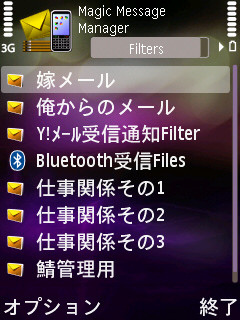

高機能なメールマネージャーアプリ。X02NKユーザーにとっての目玉は送受信メールのフィルタリング。標準メーラーで作成しておいたマイフォルダと連動し、SMS、MMS、E-Mail、Bluetooth送受信ファイルなどを任意のマイフォルダへ振り分ける。既にメールボックスにあるメールの振り分けも可能なので、これで一気にメールボックスを整理出来ると思う。IMAPのメールも勿論フィルタリング出来るが、「Move」にしておくと同期の際にサーバーから削除されてしまう場合があるので注意。フォルダへの移動、コピーだけでなく、未読・既読などのステータス変更、削除、パスワードプロテクトで隠す等のアクションも出来る。おまけで、アドレス毎に任意の着信音を指定する機能が付く。有料アプリだが、Trial状態でもFilterの編集時にウェイトがかかる程度で、すべての機能が使える(ver 1.1で確認。期限があったらゴメンって事で。←期限じゃなくて回数制限がある←いや、回数じゃなくて15日の試用期限がある←お前ら仲良く)。基本的にこのアプリはフィルタリング等の設定をするだけなので、今までと変わらない感覚(しかしフィルターは適用されている)で標準メーラーを使えるところがGood。数カ所の改善すべき点もあるが、Conversationが使いにくかった人はぜひお試しを。[¥1,705]
(ActiveFileのProcess infoではsize:42.5kb、Piority:HIGH)
http://www.symbianwave.com/product.php?id=mmm_s60
(ActiveFileのProcess infoではsize:42.5kb、Piority:HIGH)
http://www.symbianwave.com/product.php?id=mmm_s60
フィルターの作成例
1)孫さんからの全メール(SMS、MMS、未既読、問わない)を「禿メール」フォルダへ
Message type: Any
Source folder: 受信メール
Message status: Any
Sender: Does
Sender address: Match Contact
Contact: 孫正義(アドレス帳から選択)
Action: Move to folder
Destination folder: 禿メール
Message type: Any
Source folder: 受信メール
Message status: Any
Sender: Does
Sender address: Match Contact
Contact: 孫正義(アドレス帳から選択)
Action: Move to folder
Destination folder: 禿メール
| 注)複数メールアドレスが登録されたコンタクトだとフィルターが誤動作する事がある。その場合はEqual to、Begin with、End with、Contain等、別のコマンドを使う。 |
2)取引企業の禿企画社、禿ヒカル社からのE-Mailを「禿プロジェクトメール」フォルダへ
Message type: EMail
Source folder: My-POPメール
Sender: Does
Sender address: End with
Pattern: @hagekikau.co.jp|@hagehikaru.com
Action: Move to folder
Destination folder: 禿プロジェクトメール
Message type: EMail
Source folder: My-POPメール
Sender: Does
Sender address: End with
Pattern: @hagekikau.co.jp|@hagehikaru.com
Action: Move to folder
Destination folder: 禿プロジェクトメール
3)1週間以上経った古い下書きを自動的に削除する
Message type: Any
Source folder: 下書き
Message status: Any
Age: Above or equal
Older than (days): 7
Action: Delete
Filter type: Automatic.
Message type: Any
Source folder: 下書き
Message status: Any
Age: Above or equal
Older than (days): 7
Action: Delete
Filter type: Automatic.
4)極秘メールを隠す(Revealするまで標準メーラーでは不可視、届いた事すら分からないというw)
Privacy -> Set password(任意のパスワードを設定)
Message type: Any
Source folder: 受信メール
Message status: Any
Sender: Does
Sender address: Begin with
Pattern: peropero_mari_chan
Action: hide message
Privacy -> Set password(任意のパスワードを設定)
Message type: Any
Source folder: 受信メール
Message status: Any
Sender: Does
Sender address: Begin with
Pattern: peropero_mari_chan
Action: hide message
PhonePilot for S60 3rd
録音中のWarning Beepをオフに出来る高機能な通話マネージャー。705NK時代から高い人気を誇る。fringと一緒にインストールすると不具合が発生するという噂あり(ver2.3で解消済み)。Googleや2ちゃんで調べてみてください。
[$19.95、¥2,310]
http://www.mobisophy.com/
http://bbsoft-direct.com/pcmobile/software/CBJDL00020.html
ユーザーマニュアル(英語)
http://www.mobisophy.com/download/PhonePilot_s60_3rd_v2.30_userguide_en.pdf
[$19.95、¥2,310]
http://www.mobisophy.com/
http://bbsoft-direct.com/pcmobile/software/CBJDL00020.html
ユーザーマニュアル(英語)
http://www.mobisophy.com/download/PhonePilot_s60_3rd_v2.30_userguide_en.pdf
機能等、詳細はSoftBank 705NK Wikiで。
http://www8.atwiki.jp/705nk/pages/53.html#id_e70e2654
http://www8.atwiki.jp/705nk/pages/53.html#id_e70e2654
追加情報
自作メッセージファイルをimportする場合はファイルタイプが「audio」のamrを使用すること。「movie/3gp」のamrは誤動作する。ファイルタイプ「audio」のamrは端末で見ると音符アイコンになっている。RealPlayerのアイコンになっているamrは「movie/3gp」なのでImport出来ても無音になり、録音もされない。また、ImportしてProfileをActivateしたら念のために一度アプリを終了(設定がセーブされるため)させるのが確実。
タイプ「audio」のamrはSoundConverterなどで変換作成出来る。QT Proでは不可。
自作メッセージファイルをimportする場合はファイルタイプが「audio」のamrを使用すること。「movie/3gp」のamrは誤動作する。ファイルタイプ「audio」のamrは端末で見ると音符アイコンになっている。RealPlayerのアイコンになっているamrは「movie/3gp」なのでImport出来ても無音になり、録音もされない。また、ImportしてProfileをActivateしたら念のために一度アプリを終了(設定がセーブされるため)させるのが確実。
タイプ「audio」のamrはSoundConverterなどで変換作成出来る。QT Proでは不可。
基本的な留守録の設定
1)応答メッセージを作る メインメニュー/Voice Responses/オプション/New Voice response 適当な名前を付け、Greeting(応答メッセージ)とSorry prompt(録音時間完了メッセージ)を録る Action typeはLeave a messageのままでOK 応答メッセージファイルをImportでやる場合については上記「追加情報」参照。ちょっと難易度上がる。 2)留守電用のProfileを作る メインメニュー/Profiles/オプション/Create new 適当な名前を付け、ResponseをVoice responseにし、1)で作った応答メッセージを選ぶ Callers onは対象となる相手。すべての電話が対象ならAll callersのままでOK 確認画面になるので問題無ければ「戻る」でメインメニューへ 3)留守録を作動させる メインメニュー/Options/Settings/Voice settings/で以下の項目を設定 ・Auto answer delay(留守電になるまでの時間・必ずSBのメッセージセンターへ転送される時間より短くすること) ・Mute rngr. bfr. answer(着信音をミュートするか・通常はNo) ・Voice response volume(応答メッセージの音量・MAX推奨) ・Answring. mach. timeout(相手のメッセージの最大録音時間・空き容量と相談して) メインメニュー/Profilesで、2)で作ったProfileをActivateして背面に回せば完了。 選んだProfileはPhonePilotを終了させる事でSAVEされる。
Settings/基本設定について
・Auto run(端末起動時に自動起動させるか・これはちと不具合あり、自動起動させる時はPowerBootで)*不具合解消されています。PowerBoot必要ありません。 ・Show indicatir(アプリ起動を示すアイコンを待ち受けに表示させるか) ・Run as system app.(システムアプリにするか・Yes推奨、マジ安定する) ・Watch video calls(TV電話の着信に対応するか・使った事ない) ・Watch Fax calls(FAXの着信に対応するか・使った事ない) ・No beep phonecall recd.(メッセージ録音時のBeepをオフにするか・当然Yes) ・Recorded msg.format(amr-低音質、wav-高音質・wavがいいよな) ・Voice message location(メッセージの保存先・wavを選んだ時は電話機メモリ推奨、理由は説明すると長くなる) ・Local play back volume(メッセージ再生音量) ・Verbose dialog log(着信ログを詳細に表示するか・Yes推奨) ・Prmpt. for billable evnt.(確認メッセージの有無・○○しますが良いですか?みたいのが出なくなる。noでOK)
普通に簡易留守電として働かせつつ、非通知着信だけは拒否する場合の設定方法
1) Profile->Create newで「非通知着信拒否」とか適当なのを作る 2) Callers on->Phonebook、Response->Voice Response(応答メッセージを選ぶ)->戻る 戻るとCallersが3段に増えてると思う 3) 2段目のCallers not on abov lst.->Voice Response(応答メッセージを選ぶ)->戻る 4) 3段目のPrivate numbers->Send busy tone 留守電にしたくなければ、2)と3)のVoice ResponseをAccept (don't handle) にすればOK。 Phone Pilotの非通知拒否は強力で、相手にまったく呼び出し音を聞かせる事なく切る(話中音になる)。 そして、待ち受けに「不在着信がありました XX件」が出ない。 通信履歴を見るか、Phone PilotのDialog Monitorを見ない限り電話があった事も分からない。
Xelnex Lite
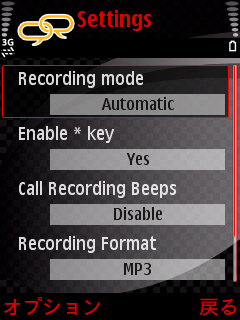
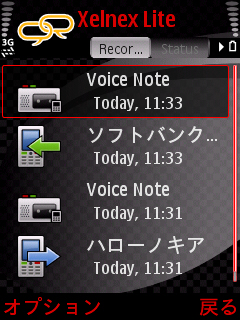
簡単操作がうれしいボイスレコーダー。発着信トリガーで自動的に通話を録音出来るだけでなく、「*」(アスタリスク)長押しによる録音開始~停止も可。録音中は画面中央の最下段にアイコンが表示される。音声フォーマットはAMR、MP3、WAVの三択。「*」はテキスト入力時に記号&絵文字の一覧表示とバッティングするが、ソフト側で対策は取られている。通話録音時のビープ音もオフに出来る。Ultimate Voice Recorder、Total Recallと並んでボイスレコーダーソフトのスタンダードとなりうる良アプリ。[$19.15]
http://shop.psiloc.com/en/Application,262319,Xelnex+Lite
ボイスレコーダーの検討はこちらも参考に
http://www8.atwiki.jp/705nk/pages/54.html
http://shop.psiloc.com/en/Application,262319,Xelnex+Lite
ボイスレコーダーの検討はこちらも参考に
http://www8.atwiki.jp/705nk/pages/54.html
Skype[BETA]
Skype本家のソフトウェア。メッセンジャーとしては使えるがまだ通話は出来ない見たい。
Javaなので少しもっさり?[free]
http://www.skype.com/intl/ja/download/skype/mobile/
Javaなので少しもっさり?[free]
http://www.skype.com/intl/ja/download/skype/mobile/
fring
Skype,MSN Messenger,Google Talkなどが使用できるメッセンジャーソフト。
こちらは通話できる。常時起動してると電池の消耗が激しいので注意。[free]
こちらは通話できる。常時起動してると電池の消耗が激しいので注意。[free]
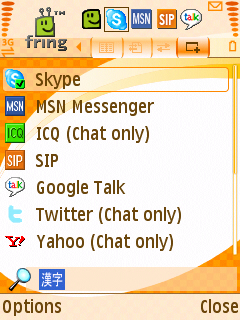
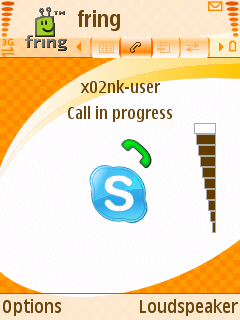
Skypeの音声通話に対応している事が大きなメリットで、fringを立ち上げている間は普通に電話をする操作感覚で通話が出来る。通話品質も悪くはなく、着信音やバイブの設定も可能だ。
Skypeユーザー同士の通話が無料、固定電話と携帯電話への通話がSkypeの料金規定に従う形となっている。つまり、パケット定額プランを契約していれば、Skypeユーザーとの通話はfringを使ったほうが断然オトクということになる(ホワイトプラン等でのSB同士の通話を除いて)。初期設定では標準のアドレス帳を読み込むので、Skype以外のコンタクトが邪魔ならPhone address bookをhideに設定しよう。
初めて使う時はまずfringのアカウントを取得し、その後で各種サービスにログインする。自動起動オプションやシステムアプリに設定するオプションもあるので、これらサービスのユーザーなら積極的に使っていこう。
http://www.fring.com/
Skypeユーザー同士の通話が無料、固定電話と携帯電話への通話がSkypeの料金規定に従う形となっている。つまり、パケット定額プランを契約していれば、Skypeユーザーとの通話はfringを使ったほうが断然オトクということになる(ホワイトプラン等でのSB同士の通話を除いて)。初期設定では標準のアドレス帳を読み込むので、Skype以外のコンタクトが邪魔ならPhone address bookをhideに設定しよう。
初めて使う時はまずfringのアカウントを取得し、その後で各種サービスにログインする。自動起動オプションやシステムアプリに設定するオプションもあるので、これらサービスのユーザーなら積極的に使っていこう。
http://www.fring.com/
Y-Fake Messages
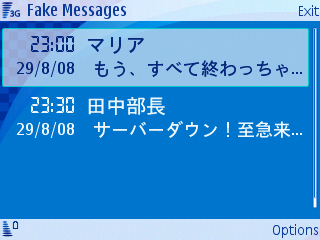
通信費のかからないニセSMSを指定時刻に受信する(したように見せる)アプリ。配偶者や恋人がメールを盗み見する厄介な人の場合、それを逆手に取ってベストなタイミングで都合の良いメールを読ませられる。メッセージ入力欄にはコピペ、絵文字、予測変換が効かないので、ある程度の創意工夫は必要。要サイン。
http://www.drjukka.com/FakeMessages.html
http://www.drjukka.com/FakeMessages.html
Car Pack
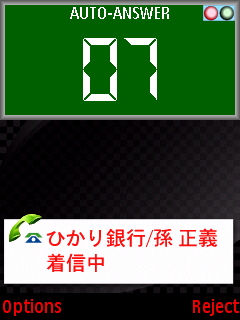
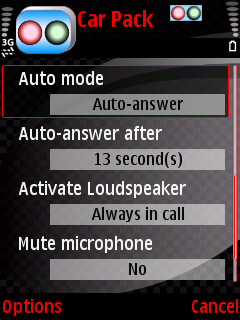
運転中や料理中など、両手を使えない時に便利な自動受話ソフト。着信があると画面上でカウントダウンが始まり、0になると通話が始まる。通話開始と同時にラウドスピーカーがオンになる設定も出来る。スタート方法はマニュアルと電源連動の2種類。バックライトの常時点灯機能付き。[EUR 10.49]
http://www.tektronic.ro/productdet.aspx?prodid=3
http://www.tektronic.ro/productdet.aspx?prodid=3
